文章內容
為什麼我的 iPhone 音量不斷增加以及如何修復
線上調整 iPhone 音訊/視訊音量
最後的話
關於 iPhone 音量持續上升的常見問題解答
蘋果社群不少用戶反映,iPhone的銷售量不斷增加。但無論iPhone 的音量是小還是高,您都無法進行日常活動,例如接聽電話和語音訊息或欣賞多媒體內容。
無論如何,找到 iPhone 音量問題背後的根本原因對於解鎖 iPhone 的功能至關重要。因此,本文介紹了此錯誤的七個主要原因及其修復方法。
為什麼我的 iPhone 音量不斷增加以及如何修復
了解 iPhone 音量持續增大的原因是解決問題的第一步。讓我們深入探討具體問題,並提供您可以嘗試的明確解決方案。
- #1 問題 1:iPhone 音量隨機調到最大
- #2 問題 2:連接藍牙時 iPhone 音量持續增加
- #3 問題 3:iPhone 15 銷量不斷上漲
- #4 問題 4:iPhone 11 音量調低後繼續變大
- #5 問題 5:iPhone 鈴聲音量在未進行調整的情況下會發生變化
- #6 問題 6:iPhone 音量在控制中心中不斷自行回彈
問題一:iPhone音量隨機調到最大
如果iPhone 音量按鈕不起作用且音量隨機調到最大,這可能是由於 iPhone 外殼過低或磨損造成的,這也會對音量按鈕造成壓力。為了克服這種情況,您需要取下手機殼。
使固定:
步驟 1.第一步是完全關閉您的 iPhone。
步驟 2.接下來,拆下外殼並檢查問題是否已解決。
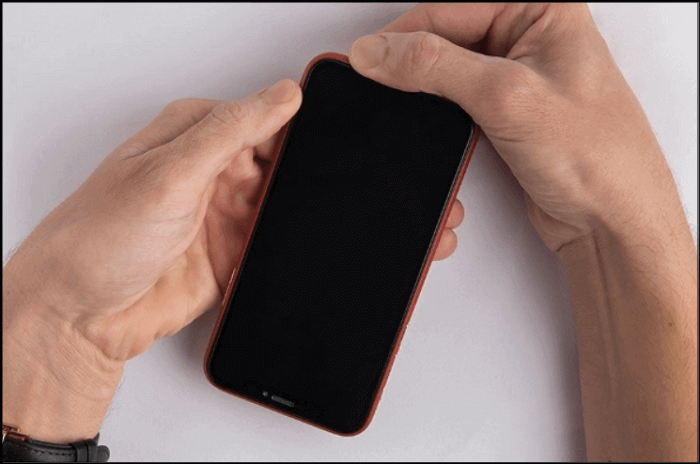
問題 2:連接藍牙時 iPhone 音量不斷增加
有時,由於 iPhone 上的藍牙連接,聲音和鈴聲音量不斷增加。如果無線揚聲器或藍牙裝置具有實體音量控制,則有人可以使用它們來提高音量。這就是為什麼插拔耳機或關閉然後打開藍牙來解決 iPhone 音量問題的原因。
使固定:
步驟 1.開啟 iPhone 上的「藍牙」設定。如果設定已打開,請將其停用。
步驟 2.點選每個已連接的裝置前面的小資訊圖標,然後選擇「忘記此裝置」>「忘記裝置」。
步驟 3.開啟藍牙並重新連接耳機或音訊裝置。全部完成!

問題三:iPhone 15 音量自行上升
如果iPhone 揚聲器音量突然自動變低或變高,原因可能是過時的軟體或設定錯誤。過時的 iOS 有時會影響音量控制。要解決此問題,請確保您的 iPhone 運行最新的 iOS 版本,然後將所有設定切換為預設值。
使固定:
步驟 1.點擊“設定”並導航至“常規”。
步驟 2.現在,點擊「傳輸或重置 iPhone 」選項。
步驟 3.選擇“重設”>“重設所有設定”,然後輸入您的密碼。
步驟4.再次點擊“重置所有設定”,您的iPhone將重新啟動。
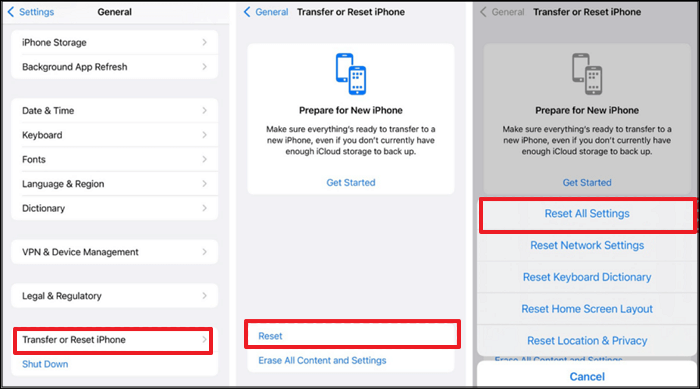
問題 4:iPhone 11 音量調小後仍變大
對於 iPhone 11 用戶,有一個「注意力感知功能」選項,例如Android 自動降低音量功能,可以偵測您是否正在註意手機。當您查看螢幕時,它會自動降低音量。因此,如果 iPhone 鈴聲音量增大,則表示注意力感知正在後台增大音量。您可以停用注意感知功能來解決該問題。
使固定:
步驟 1.在 iPhone 上啟動「設定」。
步驟 2.導航至「 Face ID & Passcode 」並輸入您的手機密碼進行存取。
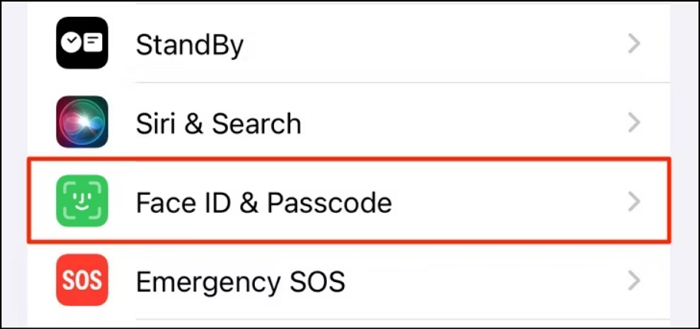
步驟 3.向下捲動並關閉「注意力感知功能」的開關。
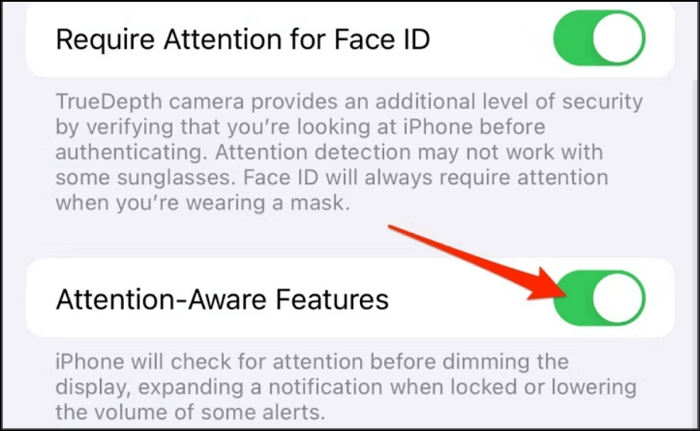
問題5:iPhone鈴聲音量未調整就改變
如果您的 iPhone 鈴聲音量在未進行調整的情況下發生變化,可能是因為聲音不正確設定。如果啟用了「透過按鈕變更」選項,則可以透過音量按鈕調整聲音,這可能會導致誤按。因此,您必須停用此功能並設定特定的音量。
使固定:
步驟 1.啟動“設定”並轉到“聲音和觸覺”或“聲音”。
步驟 2.在「鈴聲與提醒」下,啟用「使用按鈕變更」。
步驟 3.拖曳滑桿並指定最大音量。
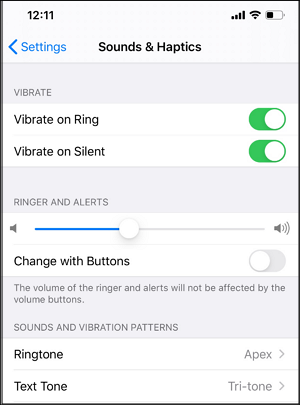
問題 6:iPhone 音量在控制中心不斷自行回升
如果在控制中心調整後 iPhone 音量持續反彈,這可能是由於軟體故障或與應用程式衝突造成的。例如,隨著 iOS 17.2 的發布,使用者報告了iPhone 上的音訊閃避問題,即當另一個音訊來源正在播放時,系統會自動降低音訊來源的音量。這也會導致音量上升。若要解決此問題,請停用音訊閃避:
使固定:
步驟 1.啟動“設定”並轉到“輔助功能”。
步驟 2.現在,您必須選擇“ Voice Over ”>“ Audio ”。
步驟 3.關閉「音訊閃避」開關。
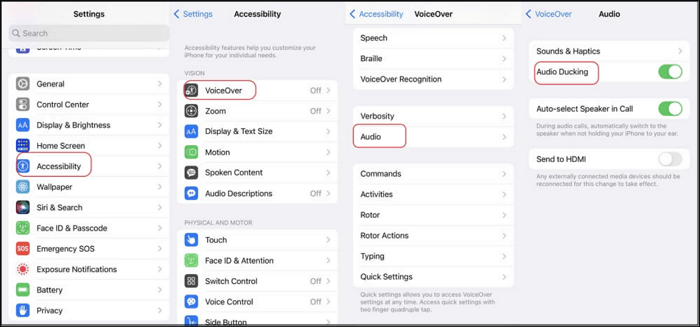
如果您覺得本文有幫助,請在您的社群媒體群組中分享這篇文章!
線上調整 iPhone 音訊/視訊音量
大多數高容量問題都是由於有問題的文件造成的。不過,您可以使用EaseUS在線音量調節器等高效能工具增強檔案中的音訊。它的MP3 音量增強功能對於尋求優化聲音體驗的人來說是一種寶貴的手段。

您可以輕鬆地將影片音量提高或降低到原始音量的 0 到 3 倍。它還支援所有流行的格式,即MP4、MKV、MOV等。
主要特點
- 用作MP3 語音去除器線上
- 使您能夠調整音高、音量和速度
- 分離音訊軌道而不影響品質
- 幫助您識別歌曲的調性和BPM訊息
- 自動消除音訊/影片中的背景噪音
步驟 1.造訪網站並找到「 Pitch Changer 」。

步驟2.瀏覽本機庫或不受區域限制地拖放您的檔案。

步驟 3.向左或向右切換音量滑桿以在 0-3x 範圍內調整音量。選擇“替換檔案”進行更改。調整完成後,按下「儲存並匯出」即可下載變更音量的檔案。

最後的話
這篇文章提供了 iPhone 音量持續增大時可嘗試的所有解決方案。不過,如果問題仍未解決,您需要聯絡 Apple 支援進行 iOS 系統維修或標準維修。
但有時,問題可能出在影片/音訊檔案中。在這種情況下,EaseUS線上人聲去除器是一個可靠的解決方案,具有音量調節功能。您可以設定首選音量級別,以獲得身臨其境的 iPhone音訊體驗。
關於 iPhone 音量持續上升的常見問題解答
如果您仍然對 iPhone 上的音量升高感到困惑,請查看以下問題:
1. 如何關閉iPhone的自動音量控制?
關閉 iPhone 上的自動音量控制:
- 打開“設定”並點擊“聲音和觸覺”。
- 按下“耳機安全”選項。
- 停用“減少大聲”功能。
2. 為什麼我的iPhone連接藍牙後音量一直變小?
當連接到藍牙裝置時,您的 iPhone 音量變小,可能是因為某人或您可以透過配對的裝置降低音量。斷開藍牙連接可以解決此問題。
3. 如何修復 iPhone 的音量故障?
若要修復音量故障,請強制重新啟動您的 iPhone/iPad:
- 按住 iPhone SE(第一代)、5 或更早型號的頂部按鈕,直到出現關機滑桿。
- 使用 iPhone SE(第 2 代)、6、7 或 8 的側邊按鈕。
- 使用 iPhone X 或更高版本的音量按鈕和側邊按鈕。
- 拖曳滑桿並重複此過程,讓您的 iPhone 型號重新啟動。
4. 如何阻止 iPhone 改變音量?
若要阻止 iPhone 改變音量:
- 關閉“減少大聲”和“使用按鈕變更”選項。
- 重新啟動您的 iPhone 並重置所有設定。
- 中斷並重新連接所有藍牙連線。
- 將 iOS 更新到最新版本。




